
WhatsApp Web. No se trata de un mito o leyenda, y quien te haya mencionado sobre esta característica de WhatsApp, realmente de aprecia, porque estás apunto de descubrir cómo facilitar tu contacto vía WhatsApp mientras estás en tu ordenador.
WhatsApp web te hace más fácil la interacción con tus seres queridos y otros contactos; y su plataforma para PC cuenta con una serie de características que resultan de gran apoyo.
Dentro de esta guía platicamos todo lo que debes saber acerca de esta plataforma. Continúa leyendo y descubre todos los detalles.
Qué es WhatsApp web
WhatsApp web es un servicio en línea que permite utilizar el servicio de mensajería instantánea desde tu navegador de preferencia (por ejemplo: Safari, Chrome, Firefox) ya sea desde una computadora, tablet o incluso desde tu smartphone.
WhatsApp web sincroniza la información de tu smartphone con tu PC o Mac ofreciendo las características que encuentras en la versión móvil y otras más, tales como enviar mensajes, fotos, GIFs, realizar llamadas y videollamadas y mucho más totalmente gratis.

Ventajas WhatsApp Web
Con Whatsapp web puedes:
- Mantener una sesión activa al mismo tiempo que en tu teléfono.
- Descargar archivos y videos directamente a tu PC.
- Recibir notificaciones de nuevos textos en tu computadora.
- Ahorrar batería en tu celular (al no usarlo para atender WhatsApp).
- Mayor flexibilidad en el envío de documentos, archivos y enlaces.
- Utilizar la versión de modo oscuro.
- Hacer uso de los atajos para introducir emojis con el teclado.
- Compartir fotografías y capturas de pantalla más rápido.
- Iniciar sesión desde cualquier navegador sin instalaciones.
- Gestionar información de contactos.
Cómo usar Whatsapp Web en tu computadora
Lo primero que debes tomar en cuenta es que para usar WhatsApp web en tu computadora es necesario siempre tener tu smartphone encendido y conectado a la misma red a la que está conectada tu computadora.
Tomando esto en cuenta, existen dos manera a través de las cuales puedes iniciar sesión en tu cuenta:
- Ingresa a WhatsApp web en tu navegador a través del enlace https://web.whatsapp.com/
- Descargando la aplicación [WhatsApp Web Desktop] para escritorio a través de la tienda de aplicaciones de tu computadora (por ejemplo: App Store, Microsoft Store, etc).

Paquetes de internet más buscados
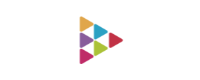
- Internet, Teléfono y TV
- Velocidad de Internet de hasta 500 Mbps
- Hasta 80 canales
- Cobertura en 36 ciudades
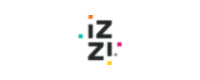
- Internet, Teléfono y TV
- Velocidad de hasta 1,000 Mbps
- Hasta 200 canales
- Cobertura Nacional

- Internet, Teléfono y TV
- Velocidad de internet de hasta 350 Mbps
- Hasta 130 canales
- Cobertura en 20 estados
Cómo usar WhatsApp web en una tablet
Las instrucciones para uso de WhatsApp web en una tablet son muy similares a las de uso en computadora. Aunque en este caso la plataforma ofrece únicamente la opción de WhatsApp a través de tu navegador.
Descubre a continuación como usar WhatsApp Web en una tablet o iPad:
- Ingresa desde tu dispositivo al siguiente enlace: https://web.whatsapp.com/
- Asegúrate de conectar tu smartphone y la table a la misma red WiFi.
- Abre la aplicación en tu smartphone
- Dirígete a Menú -> Configuraciones -> WhatsApp web
- Escanea con tu smartphone el código QR mostrado en la pantalla de tu tablet.
Al concluir estos pasos se mostrarán tus conversaciones en tu table y podrás empezar hacer uso del servicio de mensajería instantánea.
IMPORTANTE: Si cierras la ventana de tu navegador será necesario llevar a cabo nuevamente los pasos mostrados para abrir WhatsApp Web.

Cómo usar Whatsapp web en smartphones
Aunque muchos se preguntan "Porqué alguien quisiera utilizar WhatsApp web en un smartphone, teniendo la aplicación disponible" la respuesta es que quienes lo hacen, no ocupan esta característica en el mismo teléfono.
Utilizar WhatsApp web en un smartphone permite tener la misma cuenta abierta en dos dispositivos distintos de manera simultánea.
Sigue los pasos mostrados a continuación para usar WhatsApp Web en un smartphone:
- Asegúrate de que ambos dispositivos estén conectados a la misma red WiFi
- Abre tu navegador y accede al siguiente enlace:https://web.whatsapp.com/
- Desde tu dispositivo en donde tienes instalado Whatsapp abre el Menú de opciones y selecciona WhatsApp Web.
- Escanea el código QR mostrado en pantalla con tu otro teléfono.
Una vez concretados estos pasos verás la misma información desde tu navegador en el segundo smartphone y siempre y cuando no cierres la ventana de tu navegador podrás seguir haciendo uso del servicio.
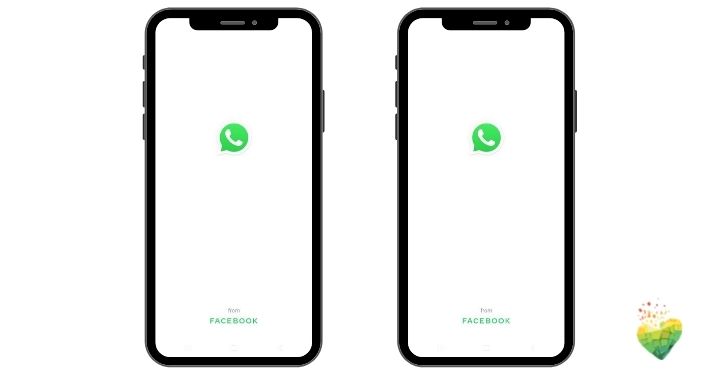
Cómo descargar un video de WhatsApp web
Como mencionamos anteriormente una de las ventajas de WhatsApp Web es que también te permite descargar videos - directamente a tu computadora - con ello ahorrando valioso espacio en tu celular.
Descubre a continuación cada uno de los pasos que debes tomar en cuenta para descarga un video en WhatsApp Web:
- Dirígete al video que deseas descargar
- Da clic sobre el ícono de reproducción
- Pulsa el ícono de descarga mostrado en la esquina superior derecha.
- Confirma el permiso para descarga en tu PC en caso de ser necesario.
Nota: Al dar clic en el icono de reproducción, el video se abre en la pantalla completa, es entonces cuando puedes ver en la esquina superior derecha la opción de descarga junto con otras más.
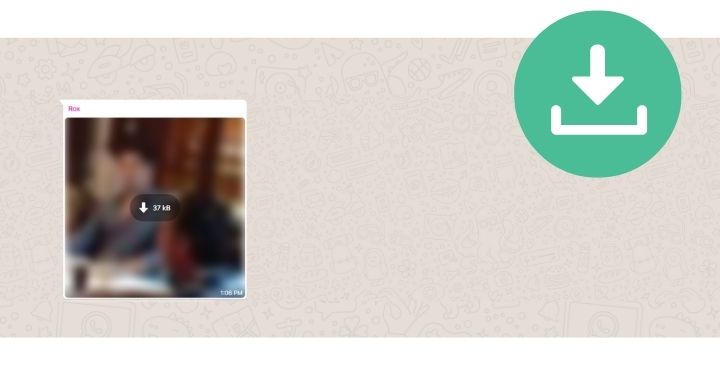
Trucos WhatsApp Web
Utilizar WhatsApp Web ofrece beneficios que van más allá de la comodidad de escribir en un teclado completo, ahorrar espacio en tu celular o utilizar tu cuenta en dos lugares al mismo tiempo.
A continuación compartimos una lista con los trucos y beneficios de utilizar WhatsApp Web en tu computadora.
1. Atajos en WhatsApp Web
| CREAR UN NUEVO GRUPO | Ctrl + Shift + N |
| ABRIR PERFIL | Ctrl + P |
| CAMBIAR AL SIGUIENTE CHAT | Ctrl + Shift + ] |
| VER CHAT ANTERIOR |
Ctrl + Shift + [ |
| ARCHIVAR CHAT | Ctrl + E |
| CREAR UN NUEVO CHAT | Ctrl + Shift + N |
| SILENCIAR CHAT | Ctrl + Shift + M |
| ELIMINAR CHAT | Ctrl + Espacio |
2. Encuentra Emojis de manera rápida
En ocasiones puede ser frustrante no encontrar el emoji ideal para enviar al instante junto con tu texto. Entre las ventajas que ofrece WhatsApp web está la de encontrar emojis de manera rápida a través de sugerencias.
Para hacer uso de esta característica introduce una palabra seguida de dos puntos, por ejemplo
- :feliz / :happy
Verás una variedad de opciones como las que se muestran a continuación, solo selecciona la que buscas. Los códigos de emojis son muy intuitivos, han sido generados para ser fáciles de encontrar.
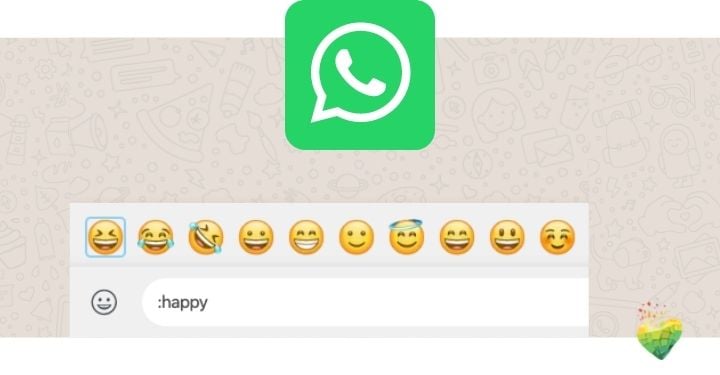
3. Cómo leer mensajes sin que tus contactos lo sepan
Este truco es para aquellos que no tienen desactivado el doublecheck azul, mejor conocido como "las palomitas azules de visto".
Si deseas leer un mensaje sin que otro contacto lo sepa puedes hacerlo con WhatsApp web.
Cómo leer un mensaje de WhatsApp Web sin que tus contactos lo sepan
Solo debes arrastrar el cursor de tu mouse sobre el chat del cual quieres ver el último mensaje, después de un segundo aparecerá un pequeño globo emergente con el mensaje completo.
4. Activa el modo oscuro de WhatsApp Web
Es una realidad, después de una larga espera finalmente el modo oscuro de WhatsApp está aquí y nos alegra compartir que es todo lo que esperamos.
Sigue los pasos mostrados a continuación para activar el modo oscuro de WhatsApp Web en tu computadora:
- Abre el menú de opciones mostrado en el apartado superior derecho
- Selecciona la pestaña de Configuración
- Pulsa sobre la opción Tema
- Finalmente selecciona el Modo Oscuro
Instantáneamente pasarás a tener el modo oscuro de WhatsApp en tu versión de computadora.
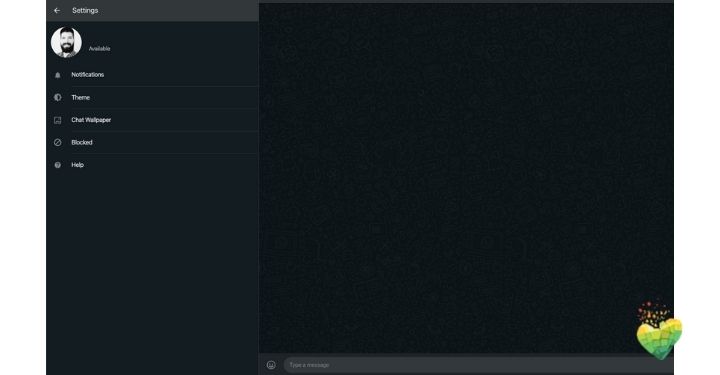
Cómo descargar APK de WhatsApp web en tu PC
Como hemos platicado a lo largo de esta guía existe una amplia variedad de beneficios que puedes utilizar al descargar la aplicación de WhatsApp Web en tu escritorio.
Para ello debes descargar el APK de WhatsApp Web disponible desde su sitio web.
Conoce a continuación cada uno de los pasos que debes seguir para instalar WhatsApp Web en tu computadora:
- Accede al whatsapp.com/download y descarga la aplicación de escritorio.
- Abre la aplicación de escritorio en tu computadora.
- Abre el menú de opciones en tu smartphone y pulsa WhatsApp Web.
- Escanea con tu smartphone el código QR mostrado en tu computadora.
Una vez realizados estos pasos podrás empezar a hacer uso de todos los beneficios que WhatsApp de escritorio tiene para ti.
Echa un vistazo al video que dejamos a continuación para una guía gráfica sobre lo que acabamos de explicar.
Cómo mantener WhatsApp web abierto sin utilizar mi celular
Es posible mantener WhatsApp web abierto sin utilizar tu celular, sin embargo, para ello debes tener en mente los siguientes tres puntos:
- Deberás iniciar sesión con el código QR en tu computadora antes de alejar tu smartphone.
- Ambos equipos deben estar conectados a la misma red WiFi en todo momento.
- No cerrar las sesiones activas de WhatsApp web desde tu smartphone.
Siguiendo estas tres simples reglas podrás tener tu smartphone en otra ubicación de tu casa, cargándose por ejemplo, mientras tienes la aplicación abierta en tu computadora o dispositivo móvil.
Cómo cerrar todas mis sesiones de WhatsApp web
Es común que de vez en cuando quieras cerrar todas tus sesiones de WhatsApp web, especialmente cuando lo has usado en varios dispositivos y no recuerdas en cuáles se pudo quedar abierto.
Este servicio de WhatsApp es muy sencillo de utilizar y te permite conocer en todo momento desde tu smartphone cuántas sesiones abiertas existen y cuándo fue la última vez que WhatsApp web se utilizó en cada uno de esos dispositivos.
Conoce a continuación cada uno de los pasos que debes seguir para cerrar tus sesiones de WhatsApp Web en todos los dispositivos:
- Abre la aplicación de WhatsApp en tu smartphone
- Dirígete al menú ubicado en la parte superior derecha de la pantalla
- Selecciona la opción de WhatsApp Web
- Da clic sobre los dispositivos en los que quieras cerrar sesión o termina la sesión en todos dando clic al botón con la leyenda "Cerrar todas las sesiones"

Lo más buscado
-
3 trucos en tu Samsung que debes conocer
-
Cómo eliminar o desactivar una cuenta de Facebook
-
4 configuraciones para ahorrar batería en tu iPhone
-
Los mejores paquetes PARA VER FUTBOL | Aquí
-
Teléfono, TV e internet desde $559 al mes | Instalación en menos de 24 hrs.
-
¿Sabes cuántos MB necesitas al mes?
-
Cómo usar WhatsApp en tu PC
___


























![Recarga Movistar: Compra saldo para tu chip prepago [2023] Recarga Movistar: Compra saldo para tu chip prepago [2023]](https://r3.whistleout.com.mx/public/images/articles/2020/01/recargas-movistar-medios-tn.jpg?w=280&h=280&usm=20&usmrad=0.8&fit=crop)



![Recarga Virgin Mobile: Compra saldo para tu chip Virgin [2023] Recarga Virgin Mobile: Compra saldo para tu chip Virgin [2023]](https://r3.whistleout.com.mx/public/images/articles/2020/01/recargas-virgin-mobile-medios-tn.jpg?w=280&h=280&usm=20&usmrad=0.8&fit=crop)
![Telcel [Planes con EQUIPO INCLUIDO], recargas, atención a clientes, Mi Telcel y más Telcel [Planes con EQUIPO INCLUIDO], recargas, atención a clientes, Mi Telcel y más](https://r3.whistleout.com.mx/public/images/articles/2018/02/telcel-whistleout.jpg?w=280&h=280&usm=20&usmrad=0.8&fit=crop)





